Actualizado a: 5 de junio de 2020Seguro que ya sabes que se puede acelerar tu RAM, tu CPU, tu GPU, etc., para hacer que el sistema vaya más rápido de lo que el fabricante ajustó. Por tanto, si haces overclocking a tu CPU podrás hacer que funcione a una mayor frecuencia de reloj para sacarle mayor partido. No obstante, no es una práctica exenta de riesgos, ya que puede tenerlos si no vas con cuidado.
Con esta guía aprenderás los pasos explicados de forma sencilla para que puedas hacer overclocking, así como algunas recomendaciones y precauciones que debes tener, e incluso conocer los secretos del porqué es posible acelerar la frecuencia de reloj base de un chip y el porqué de que el fabricante no lo haga.
¿Para qué necesito hacer overclocking?

Un overclock se realiza mediante una sobrealimentación (overvolting) o multiplicación del clock o reloj base del sistema (BCLK) para que la CPU (u otro tipo de elementos) trabajen a una frecuencia de reloj superior a la que viene limitada de serie.
Dicho de otro modo si, por ejemplo, tienes una CPU a 3200 Mhz o 3.2 Ghz de serie, podrías sacarle algo más de rendimiento y que trabaje a, por ejemplo, 3.5 o 3.7Ghz e incluso más. Esto es especialmente interesante para la ejecución de cierto tipo de software, como los videojuegos.
Una interesante forma de sacar mayor partido a un chip sin tener que comprar otra CPU diferente, ahorrando algo de dinero y consiguiendo ese rendimiento que necesitas.
¿Qué es realmente el overclocking?

El overclocking (OC) es una práctica muy frecuente entre los entusiastas para que un componente electrónico tenga más rendimiento sin necesidad de cambiarlo. Eso podría suponer una pérdida de estabilidad o acortar la vida útil del componente al estar sobre-estresandolo, al igual que un coche cuando lo llevas pasado de revoluciones.
El overclocking se basa en alcanzar una mayor frecuencia de reloj, como ya he comentado. Para superar las cuotas del fabricante se suele aumentar el voltaje de alimentación del chip para que alcance mayor frecuencia. Y no es una tarea sencilla, como puede parecer.
Por ejemplo, si tienes un Intel Core i7-10700K que funciona a 3.8 Ghz en modo normal y hasta 5.3 Ghz en modo turbo, entonces se podría estar alimentando a unos 1.2v aproximadamente, y podrías subir hasta 1.3 o 1.5v a la par que subes la frecuencia para que llegue a un mayor valor comparado con el que tenía de base.
¿Se puede subir la frecuencia sin subir el voltaje? Sí, pero puede que el chip deje de ser estable. El voltaje se sube a la par para que siga manteniendo estabilidad y no haya problemas…
Pero eso no se hace a coste cero, ya que implica esos riesgos de los que ya he hablado anteriormente. Al aumentar el voltaje también implicará que el chip disipa más calor, por lo que podría haber problemas de sobrecalentamiento, y eso también lleva riesgos de electromigración asociados (deterioro de las interconexiones metálicas del chip). Además, si el chip tuviese un defecto, podría generar errores, inestabilidad y reinicios del sistema operativo.
¿Por qué es posible hacerlo?

Bueno, hay que decir que no es posible en todos los chips, ya que algunos están bloqueados por el fabricante y no lo permiten por motivos de seguridad. Algunos los desbloquean para que los entusiastas puedan acelerar la velocidad. Por tanto, debes conocer bien si tu chip está o no desbloqueado antes de intentar nada.
Los chips bloqueados y desbloqueados ha ido variando con el tiempo. A veces Intel ha hecho las delicias de los entusiastas desbloqueando sus productos, otras veces ha hecho de «malvado» bloqueándolas, en otras ocasiones ha sido AMD el que ha dado libertad, etc. Por ejemplo, AMD anunció que sus Ryzen estarían desbloqueados. En el caso de Intel suelen ser los marcados como X, K y HK de sus series.
Ahora bien, tanto los bloqueados como los no bloqueados, tienen un margen de mejorar con respecto a su frecuencia de reloj a la que han sido limitados o marcados de serie. El motivo tiene que ver con la fabricación de los chips.
No sé si alguna vez has visto un wafer (oblea) en la que se fabrican los chips. Estas obleas se fabrican con cientos o miles de dados que luego se cortan para ser encapsulados como chips independientes. Pues bien, todos esos chips se fabrican siguiendo los mismos procesos, pero no todos salen igual.
Se fabrican componentes muy pequeños, con secciones de solo unos nanómetros de tamaño. Eso implica que cualquier pequeñísima variación en los procesos pueda generar ciertos problemas. De hecho, de todo el wafer, solo algunos chips serán funcionales y otros deben ser desechados.
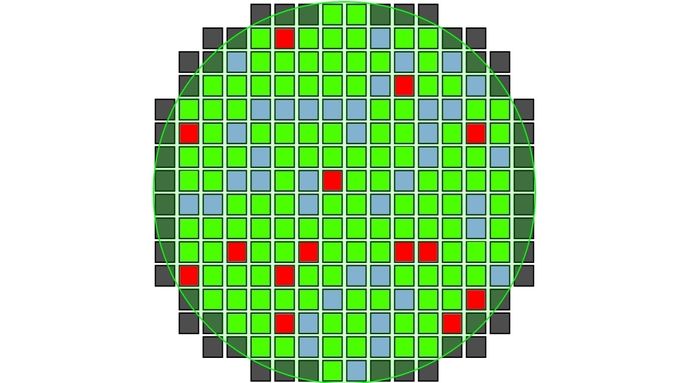
Entre los que sirven, no todos funcionan igual. Y es aquí donde está la clave del overclocking. Una vez fabricados se genera un mapa con los funcionales y el fabricante realiza un tests para determinar el voltaje y frecuencia de estos chips. Estos mapas y gráficas suelen ser frecuencia/voltaje, con los voltajes y frecuencias a los que el chip es estable para tener una idea clara de la partida fabricada.
Te pongo un ejemplo más intuitivo. Imagina que se está fabricando chips AMD Ryzen 7 en la foundry de TSMC y que se fabrican para llegar a los 6 Ghz, en obleas de 300 mm con cientos de estos chips. De todos esos, 80 deben desecharse porque no funcionan, y entre el resto de chips que funcionan hay 100 de ellos que pueden trabajar a esos 6 Ghz sin problemas.
En cambio, otros tantos pueden trabajar a 4.3 Ghz como máximo, y otros que lo hacen a 5.6 Ghz. En ese caso, el fabricante limitará sus chips al mínimo por cuestiones de seguridad, para asegurarse que todos sus chips de esa partida funcionan de forma estable. Por tanto, serían empaquetados como 4.3 Ghz.
Entonces ¿qué ocurre si eres uno de los afortunados que ha comprado uno de esos chips capaces de llegar a los 5.6 Ghz o a los 6 Ghz? Pues ahí es donde se hace interesante el overclocking.¡Ojo! Pero también es algo que te debe poner en alerta, ya que si haces un overclocking exagerado desde el inicio y das un salto enorme, te podrías encontrar con que el chip no llega hasta donde tú lo estás intentando acelerar. Por eso se suele ir paso a paso de poco en poco para ir probando si es estable.
Cómo hacer overclocking paso a paso
Dicho todo lo anterior, ahora vamos a la guía sobre cómo puedes realizar tu proceso de overclocking explicado de una forma sencilla y paso a paso.
Precauciones

Como anticipé, no es algo que no tenga riesgos. Por tanto, debes hacerlo bajo tu responsabilidad y sabiendo bien lo que estás haciendo. Practicar overclocking de forma insegura podría dejar inutilizado tu CPU y otros componentes del sistema. Si lo haces de forma responsable y siguiendo las precauciones, no deberías tener problemas.
Debes tener en cuenta que cuando usas el BCLK para aumentar la frecuencia de reloj de tu CPU no solo estarás overclockeando ésta, sino todos los demás buses que dependen de este reloj base de la placa base, como el bus de las ranuras de expansión (GPU), así como los de la memoria RAM.
Cuando se usa un overclocking usando el multiplicador de frecuencia, también se puede caer en ciertos riesgos, pero siempre suele ser más fácil de entender y lograr. Aumentando este factor se puede hacer que la frecuencia que alimenta a la CPU se multiplique por un mayor valor y se consiga más velocidad. Por ejemplo, imagina que tienes un bus base de 200 Mhz y un multiplicador de 9x, lo que da 1800 Mhz o 1.8 Ghz. Si elevas ese multiplicador a x12 podrías llegar a los 2400 Mhz, y así.
Además, ya dije que para que sea estable necesitará mayor suministro de energía, es decir, mayor voltaje (Vcore). Al aumentarlo se estará aumentando también la temperatura de la CPU. Por tanto, la refrigeración que traía no será suficiente, ya que fue pensada para las características de serie y no para cuando una CPU está overclockeada.
Por tanto, piensa que deberías pensar en adquirir una refrigeración más poderosa o usar refrigeración líquida. De lo contrario vas a encontrar importantes problemas de calentamiento, especialmente en épocas de calor. Recuerda que no deben superar esas temperaturas máximas que estima el fabricante del chip.
También debo informarte de que si das pasos muy grandes podrías encontrarte con errores en tu sistema operativo, congelaciones (p.e.: como el BSoD en Windows, o esa pantalla azul), reinicios inesperados, etc. Por eso, deberías comenzar a subir poco a poco y probar la estabilidad. Por ejemplo, probar primero a subir solo +25 Mhz y ver cómo responde. Si está OK, subir otros 25 Mhz, y así.
Te aconsejo también conocer todos los detalles de tu CPU previamente, para conocer algunos detalles del voltaje que ya usa, del modelo concreto de CPU, de la frecuencia de bus, etc. Para eso tienes opciones como CPU-Z, AIDA64, HWMONITOR, SiSoft SANDRA, etc. Si estás en GNU/Linux puedes usar otras herramientas como hwinfo, Hardinfo, CPU-X, etc. Y si tienes macOS puedes usar CheckMyMac, MacCPUID, Systempal, etc.
Y no olvides tener siempre el firmware y tu sistema operativo actualizado a la última versión, ya que de no tenerlo podrías toparte con algunos problemas. Eso sí, evita usar BETA del firmware (BIOS/UEFI).
Windows: software para hacer overclocking
Para el sistema operativo Windows tienes varias aplicaciones muy intuitivas y sencillas que te ayudarán a realizar el overclocking casi de forma automática y de forma más segura que cuando lo haces de otra forma más manual (usando BIOS/UEFI, etc., que no te recomiendo si eres novato). Esas herramientas son:
- AMD OverDrive: era una antigua app para chips más antiguos. En sus últimas versiones soporta hasta las APUs AMD Kaveri, es decir, las A10-7850K y A10-7700K. No obstante, debes saber que es una app que ya no cuenta con soporte y ha sido abandonada.
- AMD Ryzen Master: es la nueva app para los nuevos Ryzen. Una app en la que se puede monitorizar todos los parámetros de la CPU, como temperatura, frecuencias, voltajes, uso, etc., así como realizar overclocking con sus sencillas funciones.
- Intel XTU: es el equivalente al anterior para chips Intel. Es una sencilla herramienta con multitud de funciones, entre ellas realizar overclocking.
- CPU Tweaker: una herramienta independiente con un aspecto similar a CPU-Z, pero con posibilidad también de hacer overclocking.
Algunas placas base también incluyen algunas apps para poder hacer overclocking de RAM, GPU y CPU de forma sencilla.
GNU/Linux: software para hacer overclocking
Si tienes una distro Linux, entonces debes saber que existen varias herramientas para ello, y muchas con GUI para mayor facilidad. Las hay específicas para la GPU (como la famosa TuxClocker) y también para la CPU, que pasan por el uso de ciertas tools en modo texto o el uso de las funciones propias del BIOS/UEFI para ello.
macOS: software para hacer overclocking
Al igual que ocurre con Linux y otros sistemas tipo Unix, no existen gran cantidad de opciones como para Windows. Y aunque existen algunas gráficas específicas, especialmente para GPU, para realizar overclocking pasa por opciones similares a las de Linux.
Caso práctico explicado paso a paso
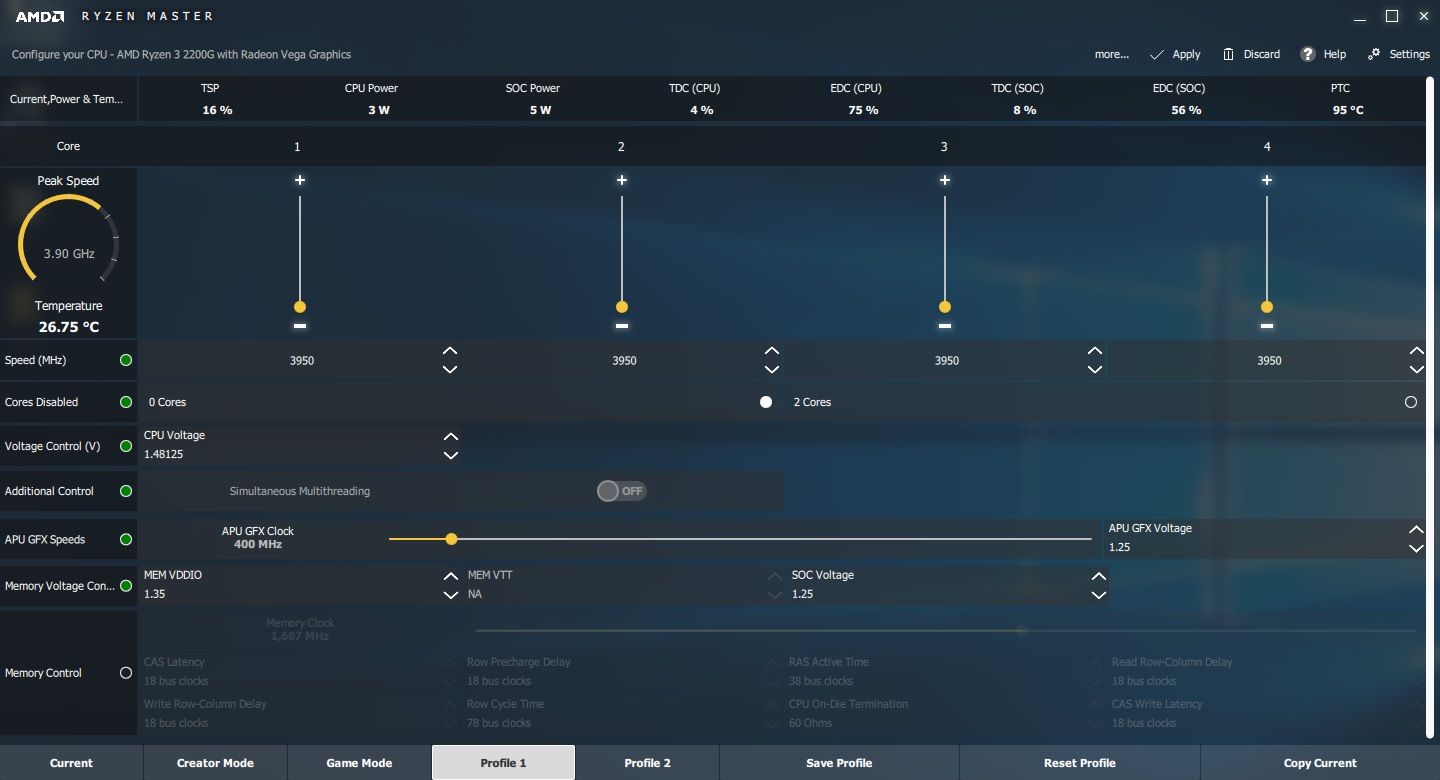
Para que entiendas el proceso de forma más específica, pongo un ejemplo de una AMD Ryzen 5 2º Gen con los pasos destallados en Windows. Para ello, he usado la app AMD Ryzen Master de la que te hablé. En este caso, esta CPU trabaja a 3.6 Ghz en modo normal.
- Primero: debes desactivar la opción HPET (High Precise Event Time) de tu UEFI si estás en una versión más antigua de Windows 10, aunque en las modernas ya no es necesario. No obstante, si lo estás tienes que hacer es entrar en el menú de configuración de tu BIOS/UEFI y buscar esa opción para deshabilitarla.
- Segundo: descarga e instala el software AMD Ryzen Master, ya sabes que si tienes un Intel puedes hacer lo mismo con su herramienta equivalente. Una vez ejecutada la app verás su sencilla GUI con todas sus opciones. Si te fijas, lo primero que te muestra este software es una pantalla de advertencia indicándote que no se hacen responsables de lo que ocurra y no está cubierto por la garantía.
Puedes fijarte en la frecuencia actual, el voltaje al que trabaja ahora, etc. No debes subir demasiado el voltaje si continúas usando la refrigeración por aire, y se podría subir un poco más si optas por la líquida. También te recomiendo dejar los valores por defecto para la RAM y de la GPU, para no generar otros problemas adicionales. Y jamás pierdas de vista la temperatura que muestra, que no debe pasar los 65ºC aprox.
- Tercero: te aconsejaría también, opcionalmente, tener abiertas las ventanas de CPU-Z y de CoreTemp para ir viendo los valores a la par. Después de eso, es hora de comenzar a variar los valores en la interfaz de Ryzen Master. Debes saber que tienes varios modos en la parte inferior con los que comenzar a jugar (Creator Mode, Game Mode, y Perfiles varios), y que en cada uno de ellos se pueden incluso llevar solo ciertos núcleos de tu CPU a mayor velocidad, dejando otros a frecuencias más bajas de forma independiente. Importante también saber que hay una opción para Restablecer perfil, lo que permite volver atrás si una prueba ha resultado fallida.
- Ve a Creator Mode.
- Intenta subir la velocidad usando los ajustadores lineales que se muestran. Ya sabes que debes hacerlo poco a poco y realizar pruebas. Por ejemplo, puedes subir la velocidad de los núcleos del Ryzen 5 en saltos 25 o 50 Mhz.
- Luego sube también el valor de voltaje un poco. En este caso, intenta subir el voltaje en incrementos de 0.03 o 0.05 voltios.
- Una vez subido, pulsa el botón Aplicar en la parte superior para que se cambien los valores que has modificado
- Cuarto: haz pruebas para ver la estabilidad y si hay mejoras. Para eso puedes usar herramientas de benchmarks. Por ejemplo, puedes usar Prime95, Cinebech R15 o R20, etc. Simplemente descarga el software y ejecuta una prueba con él para ver los resultados arrojados, y lo mejor, si aparece algún tipo de error durante las pruebas de estrés… en cuyo caso deberías restablecer el perfil.
- Quinto: si todo hay ido bien, puedes volver a repetir los pasos anteriores para subir otro poco más la frecuencia y volver a realizar las pruebas y así sucesivamente. Pero recuerda que siempre debes tener presente la temperatura alcanzada con tu refrigeración.
Posibles problemas
Tengo que anticiparte que podrías tener algunos posibles problemas durante el proceso. Los problemas habituales si no has sido precavido y has subido demasiado la frecuencia, o tienes un chip de los «malos» como comenté cuando te hablé del wafer, son:
- PC no arranca: en este caso, intenta subir un poco más (+0,05v) el voltaje desde el BIOS/UEFI. Esto puede ocurrir por problemas de estabilidad por un voltaje bajo. En casos extremos es probable que si has modificado parámetros del BIOS/UEFI tengas que usar el jumper Clear BIOS para restablecer los parámetros en caso de que ni encienda el equipo.
- Otros: si has modificado también la frecuencia de la RAM mediante el multiplicador o de la GPU, podrían surgir otros problemas. Intenta bajar la frecuencia de estos componentes, ya que podrían no ser compatibles con frecuencias mayores.
No obstante, por lo general, con el software que aporta Intel y AMD no suele haber problemas tan graves si vas con cuidado.





